Poradnik do MapEditor By Snup
Witam serdecznie, niżej przedstawiam wam poradnik Map Editor do gry Euro Truck Simulator 2! Poradnik został stworzony na prośby użytkowników jednego z for. Zakaz kopiowania poradnika na inne fora! Zastrzegam sobie także prawa do używania zdjęć do swojego własnego poradnika!
Krok I

Więc tak, na sam początek należy stworzyć nowy folder w docelowym miejscu zainstalowanej gry (tzn: Euro Truck Simulator 2\base\map)
Jak już zauważyliście tworzymy w głównym folderze gry folder o nazwie "base" a w nim kolejny, o nazwie "map". To tu będzie się zapisywać map'a oraz będą pojawiać się autozapisy.
Krok II

Wchodzimy do folderu ETS2 w którym umiejscowiony jest folder "Mods" (Przykład: C:\Documents and Settings\Administrator\My Documents\Euro Truck Simulator 2)
Następnie otwieramy notatnikiem plik config.cfg i zmieniamy następujące linijki:
Kod:
Goście nie widzą linków. Zarejestruj się aby zobaczyć ukrytą treść.
Goście nie widzą linków. Proszę, zarejestruj się TUTAJ, żeby zobaczyć ukrytą treść . na
Kod:
Goście nie widzą linków. Zarejestruj się aby zobaczyć ukrytą treść.
Goście nie widzą linków. Proszę, zarejestruj się TUTAJ, żeby zobaczyć ukrytą treść .
Kod:
Goście nie widzą linków. Zarejestruj się aby zobaczyć ukrytą treść.
Goście nie widzą linków. Proszę, zarejestruj się TUTAJ, żeby zobaczyć ukrytą treść . na
Kod:
Goście nie widzą linków. Zarejestruj się aby zobaczyć ukrytą treść.
Goście nie widzą linków. Proszę, zarejestruj się TUTAJ, żeby zobaczyć ukrytą treść .
Oraz możemy ustawić szybkość przemieszczania naszej kamery poprzez zmianę wartości w linijce:
Kod:
Goście nie widzą linków. Zarejestruj się aby zobaczyć ukrytą treść.
Goście nie widzą linków. Proszę, zarejestruj się TUTAJ, żeby zobaczyć ukrytą treść .
Dzięki temu co zrobimy uzyskamy dostęp do otworzenia konsoli w grze (otwieramy ją za pomocą użycia klawisza "tylda" - tj." ~ "
Krok III

Ustawiamy w opcjach gry by cała gra wyświetlała się w oknie Windowsa (bez tego podczas zapisu mapeditor się zawiesi!)
Zależnie od tego co chcemy wykonać w map editorze wpisujemy odpowiednią komendę:
Komenda "Edit" - jeżeli chcemy tworzyć mapę od 0 - wtedy cały świat w grze jest pusty bez postawionych na mapie jakichkolwiek modeli!
Komenda "Edit Europe" - jeżeli chcemy edytować wgraną mapę do folderu mods bądź tudzież edytować oryginalną mapę ETS2.
Po wpisaniu odpowiedniej komendy poczekajmy chwilę, przy komendzie "Edit" gra powinna szybko załadować proszone polecenie - w przypadku "Edit Europe" otwieranie MapEditora może potrwać nawet do dwóch minut (zależnie od tego jaki mamy sprzęt i jak wielka jest mapa).
Krok IV
 W momencie kiedy MapEditor załaduje się pokaże nam się taki obraz z tłem niebieskim albo czarnym!
W momencie kiedy MapEditor załaduje się pokaże nam się taki obraz z tłem niebieskim albo czarnym!
Spieszę już wytłumaczyć co jak i gdzie!

1# Menu po lewej stronie:
New Map - załadowanie mapy od nowa, tzn. pojawia się ponownie taki obraz jak po wpisaniu komendy w konsolę (edit)
Load Map - umożliwia nam załadowanie mapy poprzez wybranie pliku europe.mbd - przydatne przy sklejaniu paru mapy w jedną.
Save Map - umożliwia nam zapis mapy (zawsze przed wyłączeniem ME naciskać! Zapisywać mapę) polecam z własnego doświadczenia zapisywać mapę co jakiś czas!
Set Defaults - Przyznam się, że nie wiem do czego służy ten button - jednakże z tłumaczenia wychodzi że Ustawia 'jakieś wartości" na domyślne.
Build Map - umożliwia nam "zbudowanie" mapy, jeżeli nie naciśniemy tego przycisku po zakończonej pracy - osoba której przekażemy mapę nie będzie mogła jej odczytać tak samo jak gra.
Run Map - umożliwia nam "testowanie" mapy od momentu załadowania jej do ME! Nie od momenty w którym się znajdujemy - pojawiamy się tam gdzie postawimy za znacznik "Start" (od tym w części 2)
Quit - wyjście z MapEditora
Neighbourhood - Naprawdę nie wiem co to daje - jak się dowiem z edytuje post.
Settings - główne ustawienia MapEditora, możemy tutaj ustawić między innymi Godzinę jaką ma pokazywać ME (Ranek, Południe, Popołudnie, Wieczór, Noc), zmienić pogodę jaką pokazuje obecnie ME (Słońce/deszcz), ustawić typ HDR grafiki (3 rodzaje) oraz daje nam nieznane mi inne możliwości :>

2# Menu po prawej stronie
Current Edit Mode - możliwa nam wybrania działania jakie chcemy wykonać, będę wypisywał niżej jakie mamy możliwości od góry:
None - Nic, dosłownie nic - czysta myszka.
New Item - Umożliwia nam stawianie nowych rzeczy na mapie.
Move Item - Umożliwia nam przemieszczanie obiektu w formacie (x,y,z)
Delete - usunięcie obiektu na który klikniemy (na kwadrat modelu!)
Item Properties - Informacje na temat obiektu:
*nazwa modelu,
*dodatkowe inne wyglądy - Look,
*Rotation - obracanie modelu w formacie X,Y,Z (-360 do 360)
*Scale - wielkość obiektu w formacie (X,Y,Z) *
Node Properties - główne ustawienia modelu:
* Position - pozycja na mapie (Środkowa rubryka odpowiada za wysokość)
* Rotation - Dosłownie rotacja (ale co to zmienia to ja nie wiem

)
* Speed Limit - ustawienie dopuszczalne prędkości pojazdów na drodze (stosowane tylko w przypadku dróg)
* Slow Down Trucks - czy na danej drodze pojazdy ciężarowe AI mają jechać o 10km/h mniej.
Height - Ustawiamy wysokość obiektu (na jakiej ma się znajdować względem mapy)
Place Start - Miejsce startu po użycia buttonu "Run Map)
Rotate X,Y,Z - obracanie rzeczy w podanym formacie.
Import - Umożliwia nam importowanie innej mapy na obecną! (zazwyczaj stosowane jeżeli posiadamy 2 plik .mbd
tej samej mapy jednak każda z nich posiada inną jej część - tzn. 1 plik posiada Sektor A, 2 plik posiada Sektor B i chcemy połączyć oba sektory w jedno.
Brush - Malowanie terenu przy drodze! (nie działa w przypadku Prefab) najlepiej przed użyciem Brush zastosować None i kliknąć dwa razy po za mapą po czym użyć Brush!
Sign Add - Dodawanie znaków, oświetlenia oddzielnego itd. do drogi/prefabu.
Current Item type (w przypadku wybrania New Model)
Road - Umożliwia budowanie nowej drogi (opis dokładny w kolejnym poradniku)
Prefab - Znajdziemy tam takie rzeczy jak: Skrzyżowania, firmy załadunkowe, Serwisy, zwężenia drogi, mosty itd.)
Buildings - Znajdziemy tam takie rzeczy jak płoty, krzaki, drzewa, tory - wszystko w postaci ciągu jednej Lini (Opis dokładny w Kolejnym Poradniku)
Animated Model - Modele posiadające Animacje (nie mylić z modelami ruchomymi!) - dokładne działanie opisze w kolejnym poradniku.
Walker - Pieszy - chodzący model człowieka.
Trigger - Tutaj oznaczamy obszar w którym np:
*Ustawiamy miejsce Parkingowe (snu)
*Włączenie/wyłączenie górnej kamery
*Możliwość otwarcia rzeczy w serwisie.
Services - Miejsce serwisu/stacji benzynowej - punkt działania w grze.
Cut Plane - ucina nam obraz z gry (obszar po za linią żółtą znika, działa z każdej strony).
Mover - Modele ruchome (z animacją).
City - Stawianie oznaczenia miasta.
Company - Ustawiamy firmę załadunkową, rozładunkową bez prefabu (UWAGA! Nie doszedłem do rozwiązania dlaczego nie działa po zapisaniu mapy w ETS2)
Hinge - Nie mam pojęcia - do następnego poradnika przetestuje ową możliwość
Map Overlay - znajdziemy tu między innymi za znacznik dróg (te które są na mapie i w nawigacji)
Sound - dodatkowe dźwięki.
Ferry - wychodziło by na to że jest to punkt przenoszenia (np, jak jest w portach czy stacjach kolejowych)
Camera Point - Nie mam pojęcia
 Grid
Grid - nie wiadomo.
Kod:
Goście nie widzą linków. Zarejestruj się aby zobaczyć ukrytą treść.
Goście nie widzą linków. Proszę, zarejestruj się TUTAJ, żeby zobaczyć ukrytą treść .
Reszta w następnych poradnikach VIDEO!
Jeżeli komuś nie działają fotki tu jest link bezpośrednio do mojej galerii http://snup.picturepush.com/album/235094...ditor.html




 Euro Truck Simulator 2
Euro Truck Simulator 2
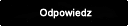






 )
)
